Como executar a Limpeza de disco diretamente no modo de arquivos do sistema e acelerá-la
A Limpeza de disco é uma ferramenta essencial do sistema Windows que permite excluir vários arquivos desnecessários criados pelo sistema operacional para economizar espaço no disco rígido. Por padrão, ele funciona em um modo mais simples que permite excluir apenas arquivos relacionados à sua conta de usuário atual. Você pode alternar para o modo estendido, o que permite excluir mais arquivos não usados usados pelas atualizações do Windows ou service packs e assim por diante. Ao iniciar o aplicativo Limpeza de disco, você sempre deve alternar para o modo estendido clicando no Limpe os arquivos do sistema botão. Portanto, ele tem que calcular quanto espaço em disco você vai liberar duas vezes, o que pode levar muito tempo. É possível acelerar isso e abrir o modo estendido diretamente. Vamos ver como.
Propaganda
Antes de continuar, sugiro que você verifique o seguinte artigo:
Argumentos da linha de comando da limpeza de disco (Cleanmgr.exe)
Como abrir diretamente a Limpeza de disco no modo de arquivos do sistema
Existe um truque que permite que você obtenha o modo estendido de Limpeza de Disco logo após ele ser iniciado. Tudo o que você precisa fazer é executar a ferramenta Limpeza de disco como administrador.
- Modelo cleanmgr na tela Iniciar ou na caixa de pesquisa do Menu Iniciar.
- Pressione Ctrl + Shift + Enter para abri-lo diretamente como administrador.
Executá-lo como administrador é o mesmo que iniciá-lo normalmente e clicar no botão "Limpar arquivos do sistema". Isso economizará tempo e alguns cliques adicionais do mouse.
Como executar a Limpeza de disco mais rápido sem que ele calcule quanto espaço em disco você vai liberar
Para ignorar o cálculo do espaço usado, você precisa usar um argumento de linha de comando especial, conforme descrito abaixo.
- Abra um prompt de comando elevado
- Digite o seguinte:
cleanmgr / D C / sageset: 65535 e cleanmgr / D C / sagerun: 65535
Pressione Enter.
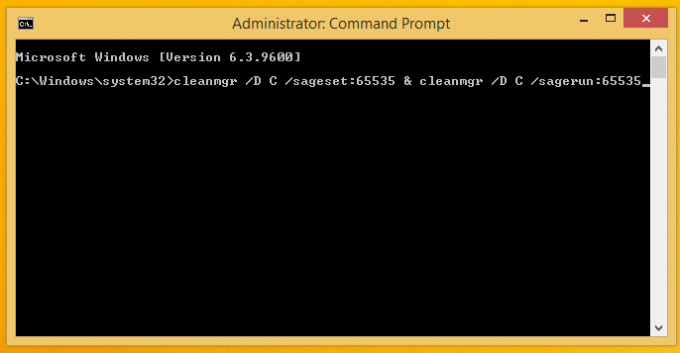 O aplicativo Limpeza de disco será aberto instantaneamente, pois não calcula quanto espaço em disco você vai liberar. Você notará que a quantidade total de espaço que você ganha nem mesmo é exibida. Nesta janela, você deve selecionar os itens que deseja que a Limpeza de disco limpe após clicar no botão OK.
O aplicativo Limpeza de disco será aberto instantaneamente, pois não calcula quanto espaço em disco você vai liberar. Você notará que a quantidade total de espaço que você ganha nem mesmo é exibida. Nesta janela, você deve selecionar os itens que deseja que a Limpeza de disco limpe após clicar no botão OK.
Observe o / sagedefinir trocar. O sábiodefinir:A opção permite que você configure antecipadamente o tipo de limpeza a ser realizada, de modo que, quando usar o mesmo número, mas execute a Limpeza de Disco com o / sagecorre trocar, ele limpará diretamente os itens selecionados. O número pode ser qualquer coisa de 1 a 65535. Além disso, observe o argumento / D. Ele permite que você especifique uma unidade para limpar. No exemplo acima, eu uso / D C argumento para realizar a limpeza da minha unidade C. No exemplo acima, combinei os dois comandos no prompt de comando em uma linha usando o caractere '&'. Ele os executará um após o outro.
Dica bônus: você também pode adicionar o item Extended Disk Cleanup ao menu de contexto das unidades na pasta This PC / Computer.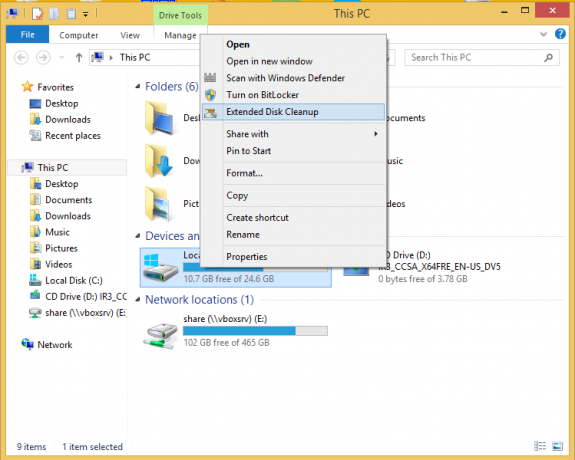
Basta mesclar o seguinte ajuste do Registro:
Editor de registro do Windows versão 5.00 [HKEY_CLASSES_ROOT \ Drive \ shell \ runas] @ = "Limpeza de disco estendida" "HasLUAShield" = "" "MultiSelectModel" = "Único" "Ícone" = hex (2): 25,00,77,00,69,00,6e, 00,64,00,69,00,72,00,25,00,5c, 00,73,00,79, \ 00,73,00,74,00,65,00,6d, 00,33,00,32,00,5c, 00,63,00,6c, 00,65,00,61,00,6e, 00, \ 6d, 00,67,00,72,00,2e, 00,65,00,78,00,65,00, 2c, 00,30,00,00,00 [HKEY_CLASSES_ROOT \ Drive \ shell \ runas \ Command] @ = "cmd.exe / c cleanmgr.exe / sageset: 65535 & cleanmgr.exe / sagerun: 65535"
Ele abrirá a Limpeza de disco no modo de limpeza de arquivos do sistema instantaneamente a partir do menu de contexto e executará a limpeza com as opções selecionadas.
Clique aqui para baixar o ajuste de registro pronto para usar
É isso.
